Fügen Sie Produkte zum WooCommerce Store hinzu und verwalten Sie sie
Veröffentlicht: 2019-09-15Da Sie bereits gelernt haben, wie man mit WooCommerce beginnt, ist es an der Zeit, die Dinge voranzutreiben und dem Shop ein neues und professionelles Aussehen zu verleihen. Aber wie Sie das tun können, wenn Sie nicht technisch versiert sind.
Wir haben zuvor ein Tutorial zu WooCommerce für Anfänger erstellt. Wenn Sie diesem Leitfaden gefolgt sind, haben Sie die Idee, dass sich jeder in das erstaunliche Online-Geschäft einbringen kann.
Wir sind davon ausgegangen, dass Sie WooCommerce bereits in Ihrem WordPress-Dashboard installiert haben, jetzt ist es an der Zeit, Ihren Shop zu verbessern. Durch das Hinzufügen von Produkten können Sie Ihren Shop für den Handel vorbereiten.
So fügen Sie Produkte zum WooCommerce-Shop hinzu
Nach Abschluss der WooCommerce-Installation sehen Sie zwei brandneue Registerkarten in der linken Seitenleiste Ihres WordPress-Dashboards. Das erste ist WooCommerce und das letztere ist Products .
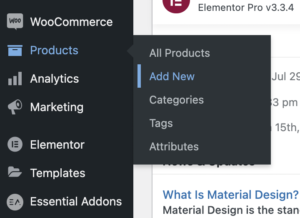
Wenn Sie den Mauszeiger über die Registerkarten bewegen, sehen Sie einige nachfolgende Optionen unter beiden. Auf den ersten Blick können Sie jedoch bereits erkennen, dass WooCommerce für allgemeine Einstellungen dient, während die Registerkarte Produkte für die Produktverwaltung vorgesehen ist.
Wir werden auf der zweiten Registerkarte arbeiten, um unsere Produkte hinzuzufügen und später zu verwalten. Gehen Sie zu Produkte > Neu hinzufügen . Wenn Sie bereits Erfahrung mit WordPress haben, wird Ihnen der kommende Bildschirm bekannt vorkommen.
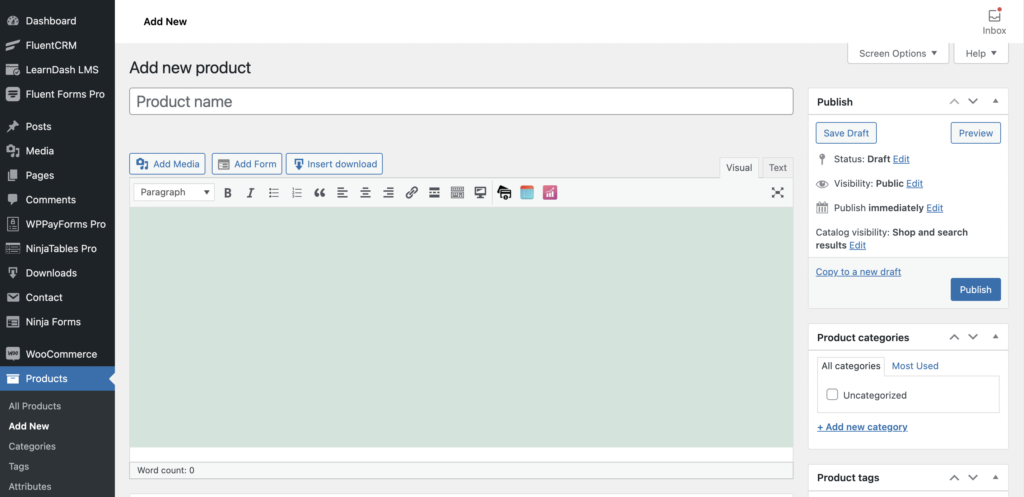
Fügen Sie einen Titel und eine Produktbeschreibung hinzu. Das ist das erste, was Sie mit dem Aktualisierungsprozess Ihrer Produkte tun müssen. Nachdem Sie den Titel und die Beschreibung zusammen mit einem Produktbild hinzugefügt haben, speichern Sie den Entwurf, um den Abschnitt mit den Produktinformationen zu aktivieren.
Sie haben Ihr Produkt hinzugefügt, jetzt müssen Sie weitere zugehörige Informationen zu diesem Artikel hinzufügen. Wir werden die nächsten Schritte einzeln besprechen.
Hinzufügen weiterer relevanter Informationen zum Produkt
Wenn Sie die folgenden Abschnitte erkunden, können Sie feststellen, dass es sich von Ihrer vertrauten WordPress-Umgebung unterscheidet. Der Abschnitt Produktdaten kommt zuerst, wo Sie einige grundlegende Informationen eingeben werden.
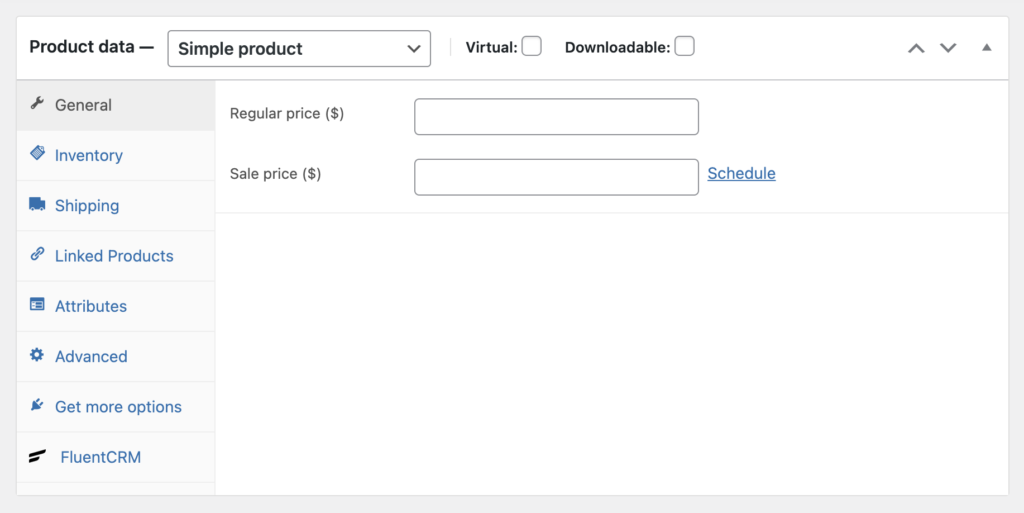
Fügen Sie die Details Ihres Produkts hinzu, die Benutzer wissen möchten, bevor Sie mit der Suche beginnen.
Im Feld Produktdaten können Sie aus verschiedenen Produkttypen wählen. Das Simple-Produkt ist im Allgemeinen ein einteiliges Produkt, das direkt nach dem Kauf geliefert werden kann. Als nächstes kommt das gruppierte Produkt , bei dem es sich um eine Reihe von Produkten handelt, bei denen Benutzer ein einzelnes Stück aus der Liste kaufen können.
Externes/Affiliate-Produkt ist ein Artikel eines Drittanbieters, den Sie auf Ihrer Website verkaufen können. Der letzte Artikel aus der Dropdown-Liste ist ein variables Produkt , das eigentlich ein einzelner Artikel mit mehreren Variationen ist.
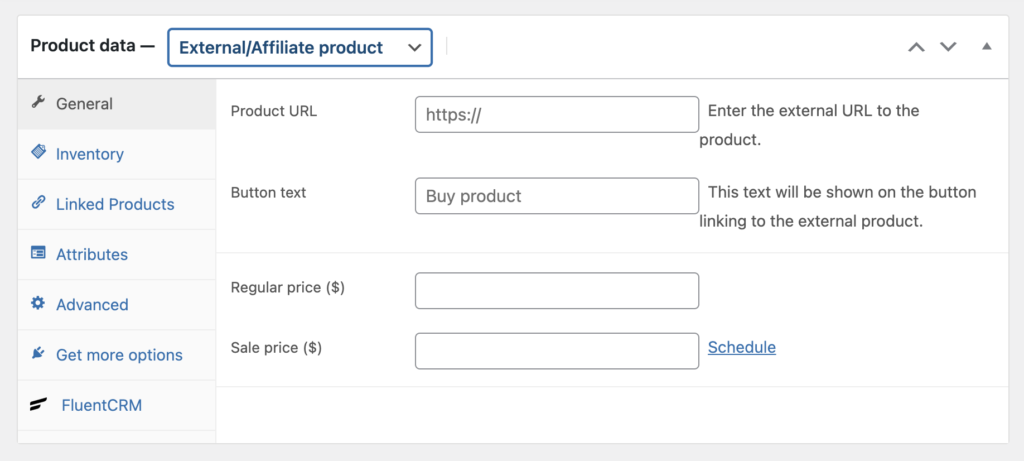
Ein virtuelles Produkt hingegen ist eine digitale Entität, die keinen greifbaren Zustand hat. Daher ist keine Versandmethode erforderlich und die Leute können es von der Website erhalten, indem sie auf den Link klicken, den Sie ihnen zur Verfügung stellen.
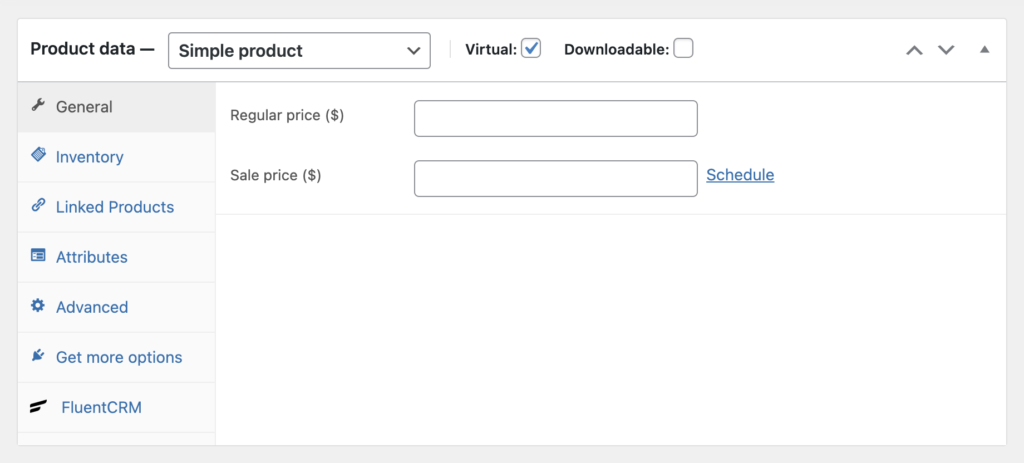
Ironischerweise hat das herunterladbare Produkt eine Versandart. WooCommerce behält diese Option bei, da die Leute möglicherweise eine physische Version eines digitalen Produkts (z. B. eine CD) benötigen. Ansonsten ist Virtual für digitale Artikel in Ordnung.
Wenn Sie Produkte zum Herunterladen erstellen, sehen Sie viele Optionen in Bezug auf diese Option. Wie oft Personen die Datei herunterladen können und wann der Download-Link abläuft – diese kleinen Details können Sie dort festlegen.
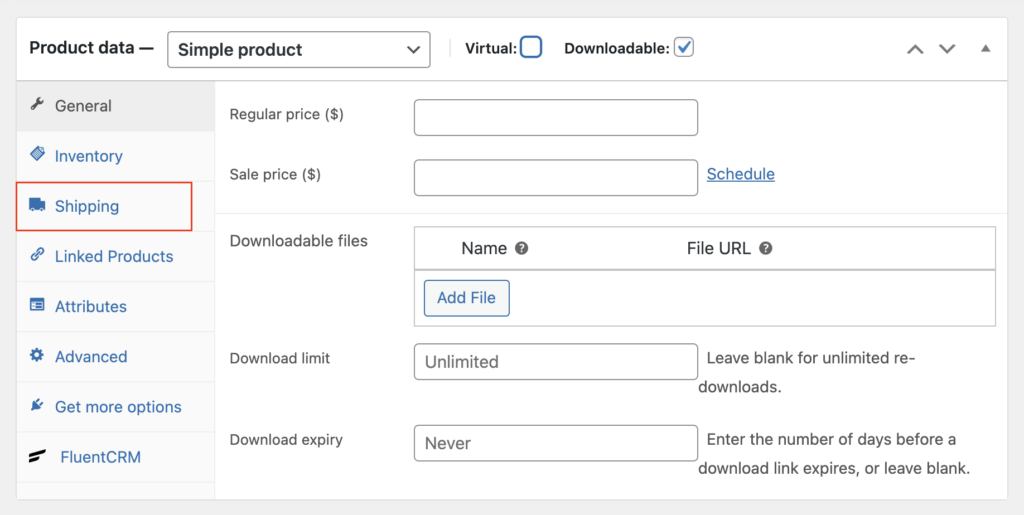
Verwenden Sie die Preisfelder, um den Preis Ihres Produkts festzulegen. Der reguläre Preis ist der ursprüngliche Preis Ihres Produkts. Wenn Sie einen Rabattpreis festlegen möchten, können Sie ihn zum Verkaufspreis hinzufügen. Planen Sie den Sonderpreis ein, wenn Sie ihn zu einem bestimmten Zeitpunkt in Aktion haben möchten.

Der zweite kommt nach General is Inventory . Wenn Sie die aktuelle Menge eines Produkts wissen möchten, ist das Inventar der Ort, an dem Sie danach suchen können. Es hilft Ihnen auch, den Speicher mit neuen Produkten zu aktualisieren, um Kundenunzufriedenheit zu vermeiden.
Schauen wir uns an, was wir hier aktualisieren müssen.
Die erste, die Sie sehen, ist SKU. Es bezieht sich auf die Lagerhaltungseinheit, die eine eindeutige Kennung ist, die zur Verfolgung von Produkten verwendet wird. Es sollte mit einem speziellen Attribut benannt werden, um Konflikte mit Post-IDs und anderen SKUs zu vermeiden.
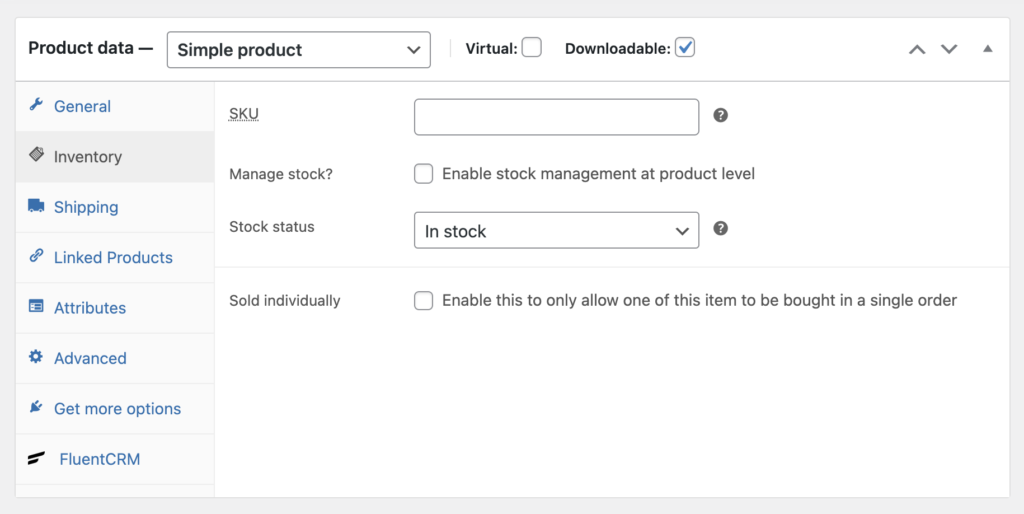
Nach der Veröffentlichung sieht es so aus:
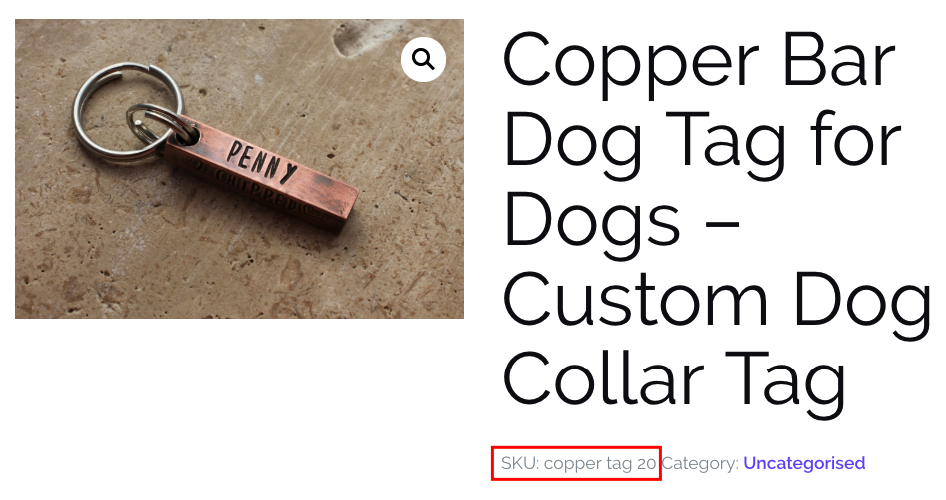
Erwähnen Sie den Bestandsstatus mit einer dieser drei Optionen: Auf Lager , Nicht auf Lager und Nachbestellt . Wenn Sie auf Lagerverwaltung auf Produktebene aktivieren klicken, werden andere Optionen für weitere Aktionen aktiv.
Beschreiben Sie die Versandinformationen für dieses Produkt. Nennen Sie zuerst das Gewicht und dann die Abmessung mit Länge, Breite und Höhe.
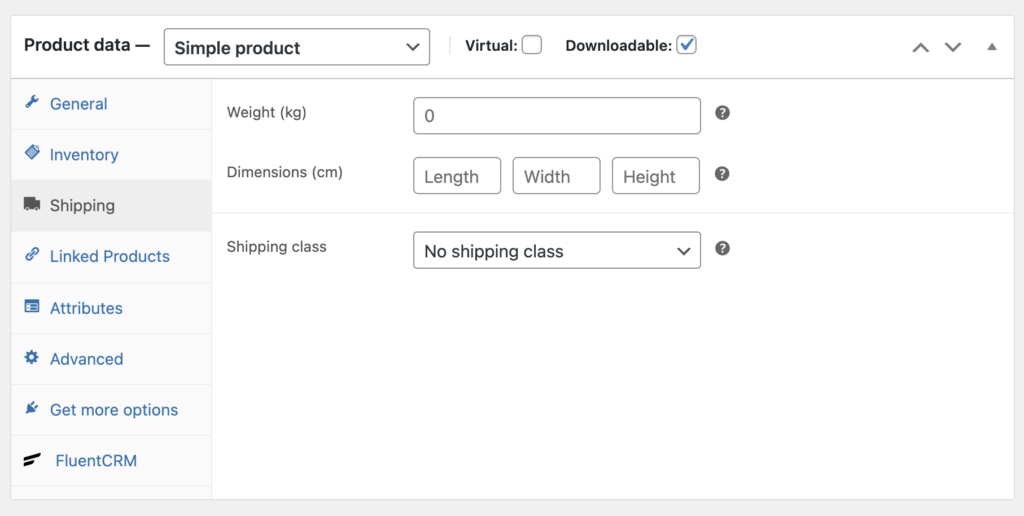
Mit der Funktion „Verknüpfte Produkte “ können Sie weitere Produkte hinzufügen, um die aktuellen Produkte zu bewerben. Normalerweise können Sie mit Upsells bessere und teurere Produkte präsentieren, wenn Leute einen Artikel sehen. Anschließend beabsichtigen die Leute, andere Produkte zu kaufen, wenn sie einen Vorschlag mit dem vorhandenen erhalten – Cross-Sells .
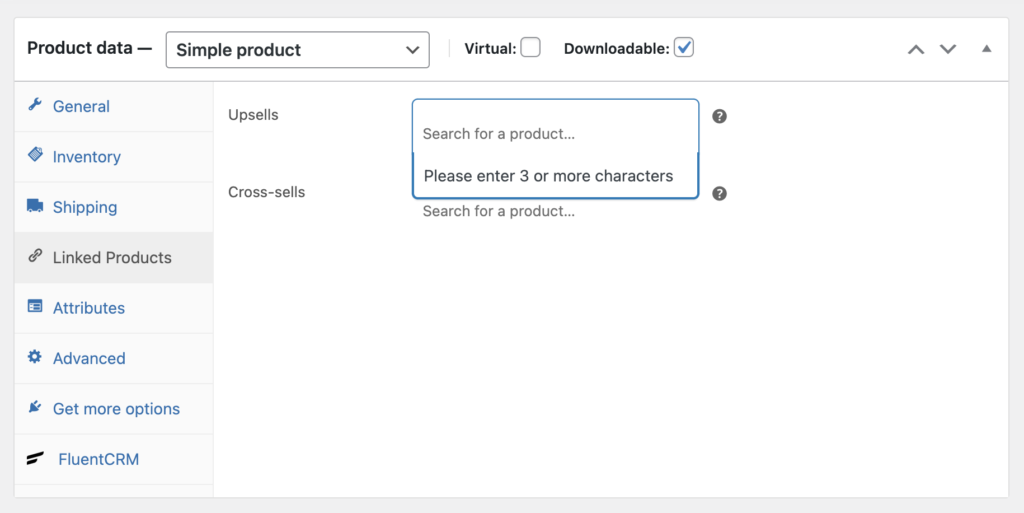
WooCommerce ermöglicht es Ihnen, viele Informationen über ein einzelnes Produkt oder eine Gruppe von Produkten zu integrieren. Daher hat die Registerkarte Attribute eine spezielle Funktion, die Ihren Benutzern hilft, mehr über das Produkt zu erfahren. Sie können zusätzliche Informationen wie Farbe, Größe und ein besonderes Merkmal dieses Produkts über die Option Attribut hinzufügen.
Anpassen Ihrer Produktkurzbeschreibung
Nach Abschluss der Dateneingabe im Produktdaten- Widget wechseln Sie nun zur Produktkurzbeschreibung . Dies ist auch ein Editor, um Text zu Ihren Produkten zu schreiben.
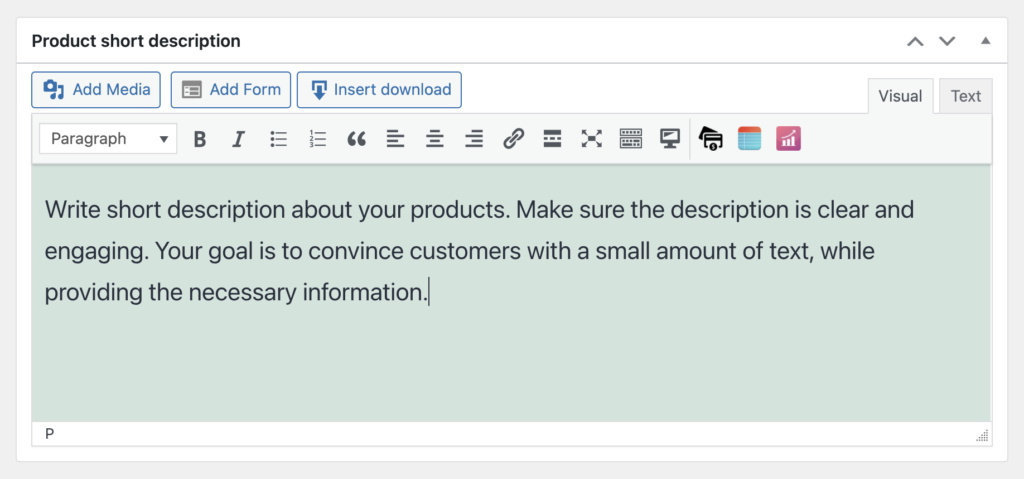
Schreiben Sie eine kurze Beschreibung, die direkt nach dem Titel erscheint. Dieser Slogan ist ein großartiger Ort, um Kunden kurz und bündig einige außergewöhnliche Vorteile mitzuteilen. Warum mischen Sie hier nicht eines Ihrer Schlüsselwörter zusammen mit der Erwähnung einiger Schlüsselfunktionen?
Übersehen Sie nicht nur alle relevanten Informationen, sondern auch andere Stellen, an denen Sie zusätzliche Daten eingeben können. Beispielsweise wird die Erwähnung relevanter Tags dazu beitragen, dass Ihre Produkte maximale Aufmerksamkeit erhalten. Außerdem muss das Feature-Bild die Sichtbarkeit des Produkts erhöhen.
Verwaltung Ihrer WooCommerce-Produkte
Mit dem oben gezeigten Prozess können Sie Hunderte von Produkten zu Ihrem WooCommerce-Shop hinzufügen. Dann müssen Sie eine bequeme Möglichkeit haben, die Produkte zu verwalten. Glücklicherweise können Sie auf der Registerkarte Produkte unter der Registerkarte WooCommerce alles ändern.
Klicken Sie auf Alle Produkte, um alle Artikel anzuzeigen, die Sie Ihrem Shop hinzugefügt haben. Darüber hinaus können Sie über die Schaltfläche „ Neu hinzufügen“ oben ein neues Produkt hinzufügen. Zusätzlich gibt es Optionen zum Importieren und Exportieren von Produkten. Vor allem, wenn Sie Produkte bearbeiten oder löschen möchten, ist dies ebenfalls möglich.
Um das gesamte Inventar in einer schönen Ordnung zu halten, sollten Sie sich andere Dinge zunutze machen. Im Abschnitt Produkte können Sie nicht nur die Produktkategorien und Tags sehen, sondern Sie können sie auch verwenden, um Ihr Geschäft von innen zu organisieren.
Letzte Worte
WooCommerce ist das beste Tool, um ein Online-Geschäft mit WordPress zu starten. Mit unzähligen flexiblen Funktionen kann jeder Ladenbesitzer einen Laden erstellen und pflegen, der nur Erfolg und sonst nichts bedeutet.
Dieses Tutorial soll Ihnen helfen, Produkte zu Ihrem WooCommerce-Shop hinzuzufügen. Sobald Sie ein oder zwei Elemente erfolgreich hinzugefügt haben, können Sie Hunderte oder Tausende hinzufügen, ohne von irgendjemandem Hilfe zu erhalten.
